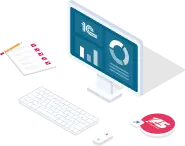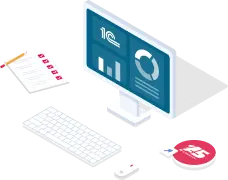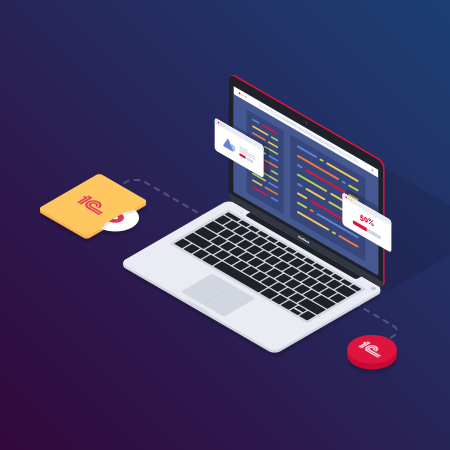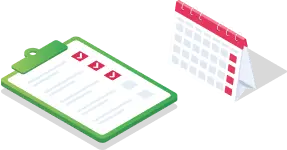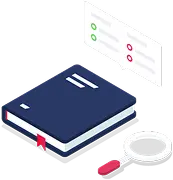В нашей статье мы пошагово рассмотрим настройки, которые необходимо сделать пользователям для корректного начала работы в «1С:Государственные и муниципальные закупки 8».
Программа «1С:Государственные и муниципальные закупки» ( «1С:ГИМЗ» или «1С:Закупки») учитывает все особенности данного вида закупок и как нельзя лучше подходит для внедрения в государственных учреждениях. Решение разработано в соответствии с 44-ФЗ, 223-ФЗ и Бюджетным кодексом РФ.
«1С:Государственные и муниципальные закупки 8» автоматизирует весь спектр задач по подготовке и проведению закупок и существенно облегчает работу специалистов. Отличительными особенностями «1С:ГИМЗ» от других программных продуктов для автоматизации госзакупок являются: детально структурированная информация о закупке, формирование печатных форм, автоматическое формирование протоколов, а также поддержка при оценке и рассмотрении заявок.
Для использования функциональных возможностей «1С:Закупки» в полном объеме необходимо провести ряд стартовых действий: настроить константы и обмен с Единой информационной системой (ЕИС) в сфере закупок. В нашей статье мы пошагово рассмотрим настройки, которые необходимо сделать пользователям для корректного начала работы в «1С:ГИМЗ».
Вы узнаете:
- Как в «1С:Закупки» настроить константы
- Как в «1С:Закупки» настроить обмен с ЕИС
- Как в программе «1С:Закупки» получить логин и пароль для выгрузки данных в личные кабинеты ЕИС по 44-ФЗ и по 223-ФЗ
Начало работы в «1С:Государственные и муниципальные закупки 8»: пошаговая инструкция
ШАГ 1. Как в «1С:Закупки» настроить константы
Управление закупками в «1С» начинается с настройки констант. Установить значения для констант вы можете в окне «Настройки учета», которое нужно открыть из главного меню программы. Выберите пункт «Настройка и администрирование - Настройки учета» (рис.1).
Константы разнесены по нескольким разделам:
- Общие
- Настройка счетов
- Классификаторы
- Обмен
- Настройка уточнений документов
 Рис.1.Окно «Настройки учета» в «1С:Государственные и муниципальные закупки 8»
Рис.1.Окно «Настройки учета» в «1С:Государственные и муниципальные закупки 8»
Рассмотрим разделы подробнее:
- Описание внесенных в конфигурацию изменений
Здесь вы можете найти информацию о текущей версии подсистемы, а при выполнении обновления найти номер версии, на которую можно выполнить обновление. Также в разделе отображается подробная информация о порядке установки подсистемы и ее последующего обновления (рис.2)
 Рис.2. Раздел «Описание внесенных в конфигурацию изменений» в «1C:Закупки»
Рис.2. Раздел «Описание внесенных в конфигурацию изменений» в «1C:Закупки»
- Общие настройки
В этом разделе находятся три константы:- в константе «Уполномоченный орган» указывается учреждение, от лица которого ведется учет;
- в константе «Уровень бюджета» указывается уровень бюджета, из которого производится финансирование организации заказчика;
- в константе «Тип организации» из выпадающего списка указывается тип
учреждения заказчика – казенное, бюджетное, автономное и другие (рис.3)
 Рис.3.Раздел «Общие настройки» в «1С:Закупки»
Рис.3.Раздел «Общие настройки» в «1С:Закупки»
- Классификаторы
В разделе «Классификаторы» проводится настройка использования общероссийских классификаторов для ввода и хранения информации о предметах закупки в справочнике «Продукция» (рис.4). Стоит отметить, что все справочники в «1С:Государственные и муниципальные закупки 8» поставляются заполненными.
 Рис.4. Раздел «Классификаторы» в программе «1С» управление закупками
Рис.4. Раздел «Классификаторы» в программе «1С» управление закупками
- Обмен с официальным сайтом ЕИС
В этом разделе указывается, будет ли производиться информационный обмен с ЕИС. Данная константа устанавливается при необходимости обмена с официальным сайтом ЕИС (рис.5)
 Рис.5. Раздел «Обмен» в программе «1С» управление закупками
Рис.5. Раздел «Обмен» в программе «1С» управление закупками
- Контролирующий орган
В разделе «Контролирующий орган» указывается информация об органе государственной (муниципальной) власти, уполномоченном на осуществление контрольных функций в сфере государственных (муниципальных) закупок (рис.6)
 Рис.6. Раздел «Контролирующий орган» в «1С:Государственные и муниципальные закупки 8»
Рис.6. Раздел «Контролирующий орган» в «1С:Государственные и муниципальные закупки 8»
- Прочие настройки:
- в разделе «Настройки системы состояний» производится настройка системы состояний;
- в разделе «Валютный учет» производится настройка валюты учета;
- в разделе «Сервис формирования документов оплаты по входящим счетам» устанавливается вид документа, который будет использоваться для осуществления оплаты по счетам, выставленным поставщиками
- в разделе «Сервис формирования документов оплаты по входящим счетам» устанавливается вид документа, который будет использоваться для осуществления оплаты по счетам, выставленным поставщиками;
- в разделе «Стат. отчётность» для константы «Точность вывода значений по умолчанию (стат. отчётность)» указывается точность вывода значений сумм в статистических отчетах, которая будет использоваться по умолчанию (рис.7)
 Рис.7. Прочие настройки в «1С:Государственные и муниципальные закупки»
Рис.7. Прочие настройки в «1С:Государственные и муниципальные закупки»
ШАГ 2. Как в «1С:Закупки» настроить обмен с ЕИС
Настройку обмена с Единой информационной системой в сфере закупок можно разделить на два этапа:
1. Настройка типа данных «Документы на ЕИС»
Для отправки документов на официальный сайт ЕИС необходимо сделать следующие настройки (рис.8):
- установить флажок «Отправлять сразу»;
- в поле «Вид транспорта» указать значение «Транспорт для обмена с ЕИС 44-ФЗ или № 223-ФЗ»;
- в группе полей «Запрашивать имя пользователя и пароль» необходимо установить флажок «При отправке сообщений». В этом случае при отправке для каждого пользователя будет открываться форма ввода логина и пароля (они настраиваются в личном кабинете ЕИС в форме редактирования настроек пользователя);
- в поле «Авторизация» прописать логин и пароль с разделителем «@» между ними;
- установить флажок в поле «Принудительно использовать при отправке пользователями».
 Рис.8. Настройка типа данных «Документы на ЕИС» в «1С:Закупки»
Рис.8. Настройка типа данных «Документы на ЕИС» в «1С:Закупки»
2. Настройка типа данных «Документы с ЕИС»
Для выгрузки документов с официального сайта ЕИС необходимо сделать следующие настройки (рис.9):
- установить флажок для реквизита «Обрабатывать сразу»;
- в поле «Вид транспорта» указать значение «Транспорт для обмена с ЕИС 44-ФЗ или № 223-ФЗ»;
- в табличной части «Обмен по фоновому заданию» необходимо добавить строку и указать
в ней следующие данные:
- поле «Адрес» не заполняется;
- в поле «Авторизация» указывается значение вида:
$PASV$ftp://free:free@ftp.zakupki.gov.ru:21/fcs_regions/Moskva, где
free – логин;
free – пароль;
ftp.zakupki.gov.ru – адрес ftp-сервера;
fcs_regions/Moskva – каталог, содержащий документы указанного региона;
- установить флажок для реквизита «Использовать в регламентном задании (получение)», если планируется загружать банковские гарантии регламентным заданием;
- установить флажок для реквизита «Принудительно использовать при получении
пользователями».
 Рис.9. Настройка типа данных «Документы с ЕИС» в «1С:Закупки»
Рис.9. Настройка типа данных «Документы с ЕИС» в «1С:Закупки»
Настройка справочника «Учреждения»
Для отправки документов на официальный сайт ЕИС необходимо произвести ряд настроек. Отметим, что реквизиты организации в справочнике «Учреждения» («Нормативно-справочная информация»- «Учреждения») должны совпадать с реквизитами, указываемыми при ее регистрации на ЕИС.
- на закладке «Основные» для учреждения обязательно следует указать корректные значения ИНН, КПП, ОГРН, ОКТМО;
- для учреждения должны быть введены лицевые счета (на форме учреждения переход к лицевым счетам учреждения осуществляется по ссылке «Перейти»- «Лицевые счета»;
- на закладке «Дополнительная информация» в поле «Код на ЕИС (СПЗ)» должен быть указан реестровый номер заказчика по сводному перечню заказчиков. Данный код содержит 11 знаков.
Получить код можно следующим образом: зайти на государственный сайт закупок, перейти в раздел «Дополнительная информация»-«Реестр организаций», найти по ИНН (либо другим параметрам) соответствующую организацию и открыть для просмотра регистрационные данные организации из реестра организаций по 44-ФЗ (рис.10)
 Рис.10. Получение кода организации на сайте государственных закупок
Рис.10. Получение кода организации на сайте государственных закупок
ШАГ 3. Как в «1С:Закупки» получить логин и пароль для выгрузки данных в личные кабинеты ЕИС по 44-ФЗ и по 223-ФЗ
Выгрузка данных из «1С:Государственные и муниципальные закупки» в личный кабинет ЕИС по 44-ФЗ и по 223-ФЗ осуществляется из соответствующих документов подсистемы на форме «Обмен с ЕИС». После нажатия на кнопку «Отправить на ЕИС» появляется диалоговое окно, в котором следует ввести логин и пароль, используемые для отправки данных в ЕИС из внешней системы размещения заказа (рис.11)
 Рис.11. Форма «Обмен с ЕИС» в «1С:Государственные и муниципальные закупки 8»
Рис.11. Форма «Обмен с ЕИС» в «1С:Государственные и муниципальные закупки 8»
Информацию для получения логина и пароля для выгрузки данных в личный кабинет по 44-ФЗ можно найти в документе «Руководство пользователя ЕИС», которое размещено в ЕИС в разделе «Документы - Обучающие материалы - Руководства пользователя по 44-ФЗ». Данные о логине и пароле пользователя для интеграции с внешними системами размещения заказа находятся в регистрационных данных пользователя ЕИС.
Если у вас возникли сложности и требуется помощь специалиста, вы всегда можете обратиться в нашу компанию. «1С-Архитектор бизнеса» работает с государственными учреждениями с 1997 года. Мы рады предложить квалифицированные услуги по настройке и внедрению программ для госсектора, сопровождению ИТС и обновлению систем, а также линию консультаций 24/7.
Подведем итоги
С каждым годом сфера государственного заказа набирает обороты, в связи с этим государственным учреждениям все чаще требуется автоматизация закупок по требованиям 44-ФЗ и 223-ФЗ. Программный продукт «1С:Государственные и муниципальные закупки» учитывает все особенности данного вида закупок и как нельзя лучше подходит для внедрения в государственных учреждениях.
В нашей статье мы пошагово рассмотрели настройки, которые необходимо сделать пользователям для корректного начала работы в «1С:Закупки». Узнать больше о возможностях программы «1С» для автоматизации закупок вы можете, посмотрев наши обучающие видеоматериалы:
Если вас интересует внедрение данного программного продукта, будем рады предложить выгодные условия сотрудничества.